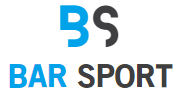| Sponsorizzato da |
Sei preoccupato di perdere tutti i tuoi dati perché il tuo schermo è rotto? Offriamo soluzioni comprovate a questo problema.
Sbloccare un iPhone con uno schermo rotto può essere difficile per molte persone. Questo problema può verificarsi a causa di danni accidentali o difetti di fabbricazione, che impediscono agli utenti di accedere ai propri dispositivi.
Fortunatamente, sono disponibili diversi metodi Sblocca l’iPhone con lo schermo rotto. L’articolo ti guiderà attraverso alcune tecniche utili per aiutarti a riottenere l’accesso al tuo telefono.
Analizziamo ogni metodo in dettaglio per aiutarti a risolvere il tuo problema.
Metodo 1. Sblocca lo schermo dell’iPhone rotto tramite Trova il mio iPhone
Trova il mio iPhone è una funzionalità dell’ecosistema Apple che aiuta gli utenti a individuare un iPhone, iPad, Mac o Apple Watch smarrito o rubato. Oltre al rilevamento della posizione, può essere utilizzato per un’altra fantastica funzionalità, ovvero sbloccare il tuo iPhone.
Puoi utilizzare Trova il mio iPhone per accedere al tuo telefono cellulare. Puoi bypassare la schermata di blocco abbastanza facilmente. Puoi recuperare facilmente i dati persi dal tuo backup. Va notato che è importante che tu abbia attivato Trova il mio iPhone e che ricordi il tuo ID Apple e la password. Tuttavia, tutti i dati sul tuo iPhone verranno cancellati.
Esploriamo il processo di utilizzo di Trova il mio iPhone per sbloccare il tuo telefono rotto.
livello 1 :
- Clicca su iCloud. Accedi al tuo account iCloud.
Il secondo passo:
- Fai clic su Trova iPhone. Dopo aver effettuato l’accesso, fare clic su “Trova iPhone” on menu principale.
Passaggio 3:
- Lui sceglie il tuo iPhone. Seleziona l’iPhone che desideri sbloccare se sono presenti più dispositivi associati a un dispositivo iCloud account.
Il quarto passo:
- clic per cancellare iPhone. Questo cancellerà tutti i dati inclusa la password.
Quinto passo:
- confermato Richiesta di cancellazione Apparirà un messaggio di conferma che ti chiederà se vuoi cancellare il tuo iPhone. clic “cancellare” per confermare l’ordine.
Sesto passo:
- Attendere il completamento del processo di scansione. L’operazione potrebbe richiedere alcuni minuti, a seconda della velocità della tua connessione Internet.
Settimo passo:
- Configura nuovamente il tuo iPhone Al termine del processo di cancellazione, dovrai configurare nuovamente il tuo iPhone come se fosse un nuovo dispositivo. Puoi ripristinare il tuo dispositivo da un backup se ne hai uno.
Ottavo passo:
- Ripristina i tuoi dati Se scegli di ripristinare il tuo iPhone da un backup, tutti i tuoi dati, inclusa la password, verranno ripristinati sul dispositivo.
Metodo 2. Sblocca iPhone con schermo rotto senza Siri tramite AnyUnlock
Se hai rotto lo schermo, c’è uno strumento che può aggirare il blocco dello schermo permettendoti di accedere al dispositivo. Sei presente TuttoSbloccaLo strumento più efficace per sbloccare il tuo iPhone. È un’app di terze parti specificamente progettata per svolgere il lavoro. Lo strumento è la scelta migliore tra molte persone di tecnologia moderna. Il programma è molto facile da usare ed efficace.
Ha grandi proprietà che sono le seguenti:
- Supporta tutti i tipi di lucchetti per iPhone, inclusi codice numerico a 4 o 6 cifre, codice numerico personalizzato, codice alfanumerico personalizzato, Touch ID o Face ID.
- Nessuna competenza tecnica richiesta.
- Alto tasso di successo dello sblocco fintanto che l’iPhone bloccato esegue una versione iOS supportata (iOS 5 e versioni successive supportano iPhone 14 / iOS 16.)
Ora impariamo come utilizzare questo software.
livello 1 :
Il secondo passo:
- Collega il tuo iPhone al computer tramite un cavo USB. Clicca su “inizio” per iniziare lo sblocco.
Passaggio 3:
- AnyUnlock rileverà il tuo dispositivo e ti mostrerà le informazioni sul dispositivo. Verificare che le informazioni visualizzate siano corrette. Dopo, clic “scaricamentoper scaricare il pacchetto software corretto per il tuo dispositivo.
Il quarto passo:
- Dopo aver scaricato il pacchetto firmware, fare clic su “Aperto adesso” per avviare il processo di sblocco.
Quinto passo:
- Seguire le istruzioni che appaiono sullo schermo. Ci metterà il tuo iPhone modalità di recupero oro Modalità DFU.
Sesto passo:
- Una volta che il tuo iPhone è connesso modalità di ripristino o modalità DFUAnyUnlock rimuoverà la password dello schermo dal tuo dispositivo. Questo processo potrebbe richiedere alcuni minuti, quindi sii paziente e non scollegare il dispositivo.
Settimo passo:
- Una volta rimosso il passcode, il tuo iPhone si riavvierà automaticamente. Puoi quindi configurare il tuo iPhone come nuovo o ripristinarlo da un backup.
Questo è! “Icona di sblocco dello schermoè un modo semplice e veloce per rimuovere il passcode del tuo iPhone, così puoi accedere al tuo dispositivo anche se hai dimenticato il passcode.
video educativo:

Metodo 3. Sblocca iPhone con schermo rotto tramite iTunes
iTunes è una popolare applicazione per l’organizzazione e la riproduzione di musica digitale. Ma sapevi che c’è un altro uso importante di iTunes? Puoi usarlo per bypassare la schermata di blocco per accedere al tuo iPhone. Questa manovra è utile quando lo schermo del telefono è danneggiato o rotto.
Tutto quello che devi fare è seguire i punti indicati di seguito. Esaminiamolo in dettaglio.
livello 1 :
- allegare il tuo iPhone al computer tramite un cavo USB.
Il secondo passo:
- Apri iTunes sul tuo computer. Supponiamo che ti chieda di inserire la password per consentire l’accesso al tuo dispositivo.
Passaggio 3:
- Mentre il tuo iPhone è connesso al computer, accendilo modalità di recupero. Il metodo per mettere il tuo iPhone in modalità di ripristino può variare a seconda del modello di iPhone.
Il quarto passo:
- Il tuo iTunes lo rileverà i phone In modalità di ripristino e visualizzando un messaggio che ti chiede di ripristinare o aggiornare il tuo dispositivo. Lui sceglie “Ripetere.”
Quinto passo:
- sta indagando Istruzioni per scaricare e installare l’ultima versione di iOS sul tuo iPhone.
Sesto passo:
- Al termine del processo di ripristino, puoi configurare il tuo iPhone come nuovo o ripristinarlo da un backup.
NB: Il ripristino del tuo iPhone tramite iTunes cancellerà tutti i dati e le impostazioni sul tuo dispositivo. Fortunatamente, puoi ripristinare i dati dal tuo backup.
Questo è! Con questi passaggi, puoi sbloccare l’iPhone con schermo rotto tramite iTunes e ottenere l’accesso al tuo dispositivo.
L’ultima parola
Lo scopo di questo articolo è educare gli utenti sui diversi metodi che è possibile seguire per sbloccare/accedere allo schermo rotto del telefono. Abbiamo coperto tre modi per farlo se lo schermo è rotto.
Inoltre, AnyUnlock – iPhone Password Unlocker è lo strumento di sblocco iOS più completo. Può essere utilizzato per bypassare il blocco di attivazione di iCloud, sbloccare l’ID Apple, bypassare MDM, rimuovere il blocco della SIM, ecc. Sui dispositivi iPhone, iPad e iPod touch.
Il successo di ciascun metodo dipende dalla gravità del danno al telefono. Buona fortuna per arrivare al tuo telefono.

“Pluripremiato studioso di zombi. Professionista di musica. Esperto di cibo. Piantagrane”.